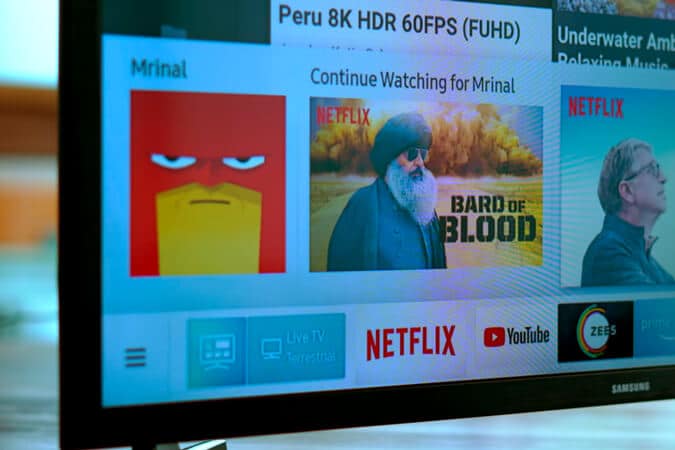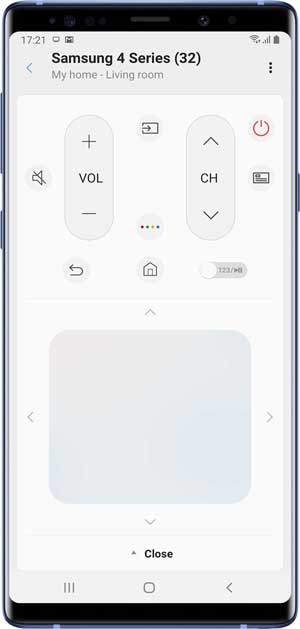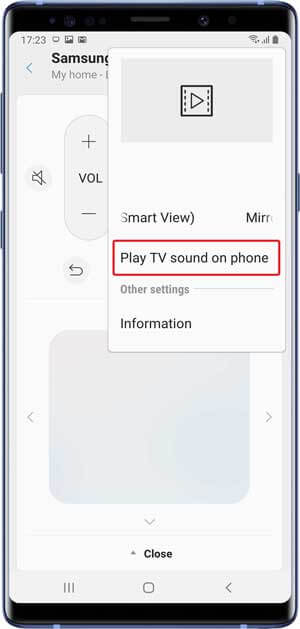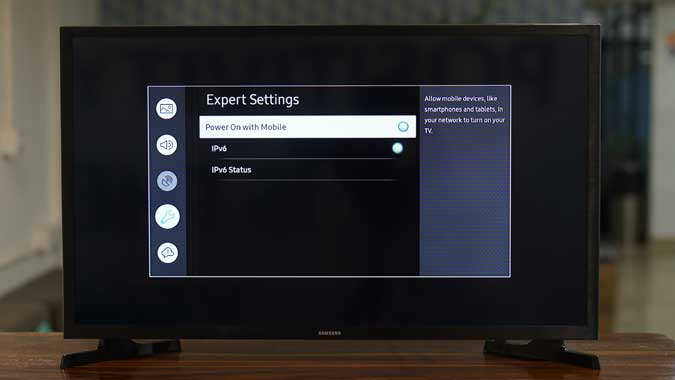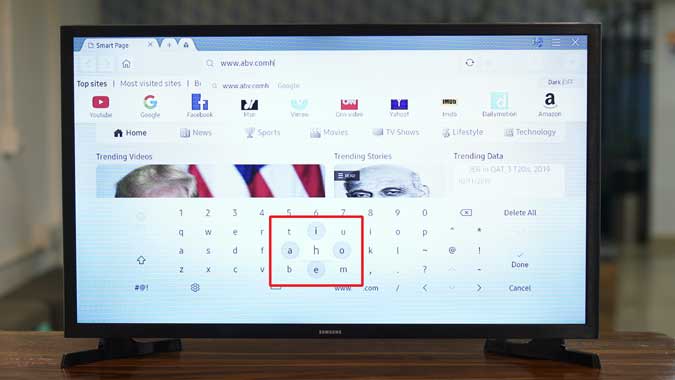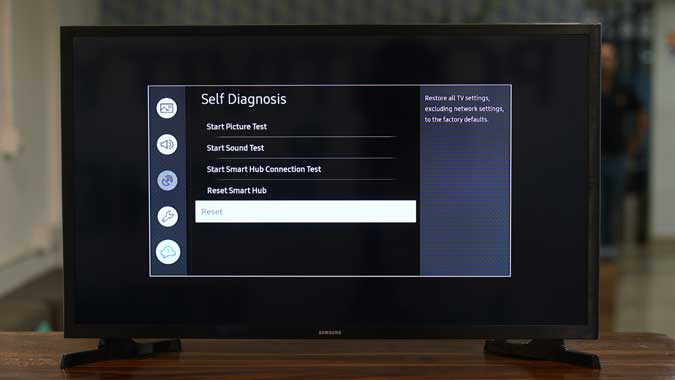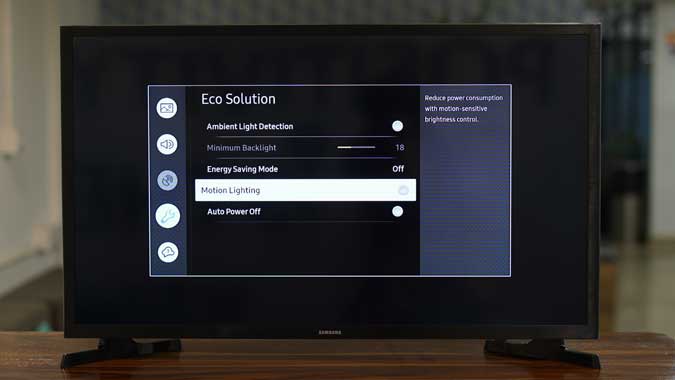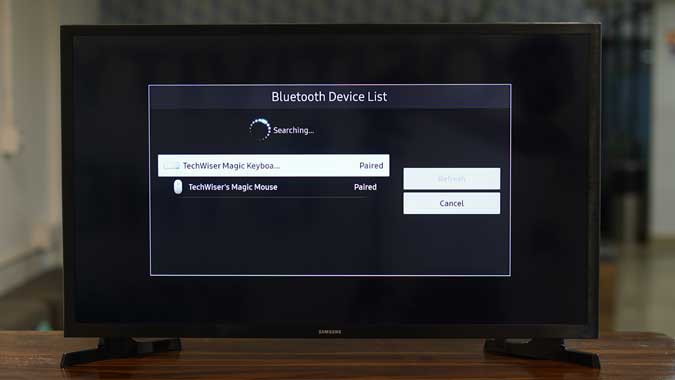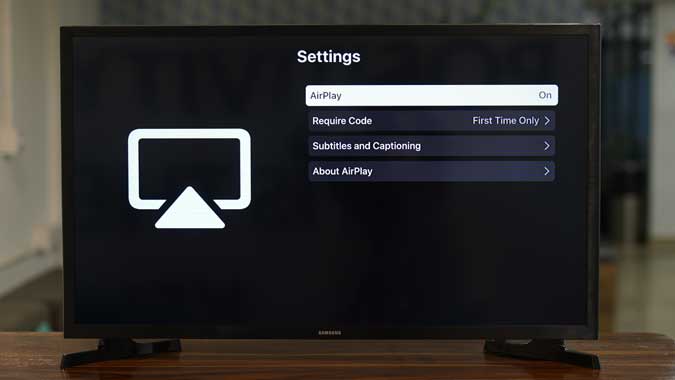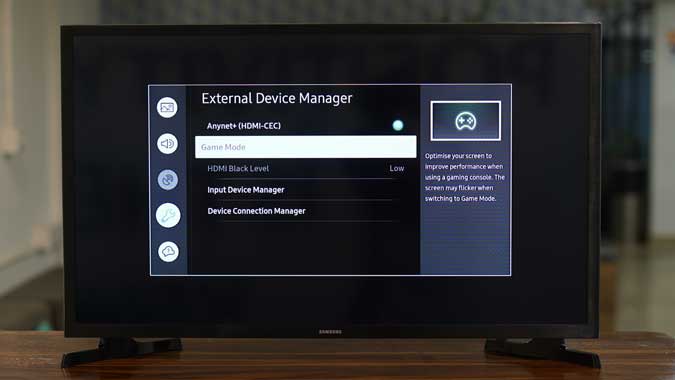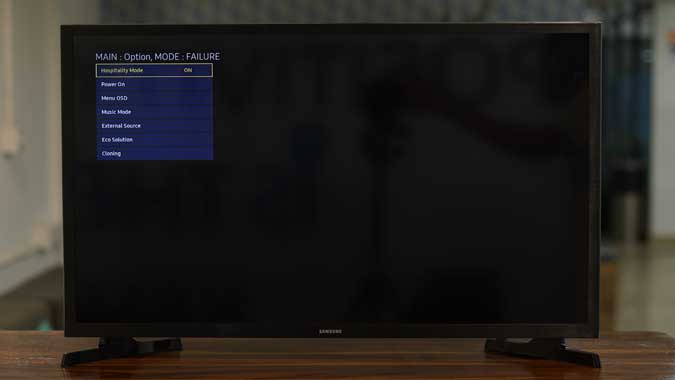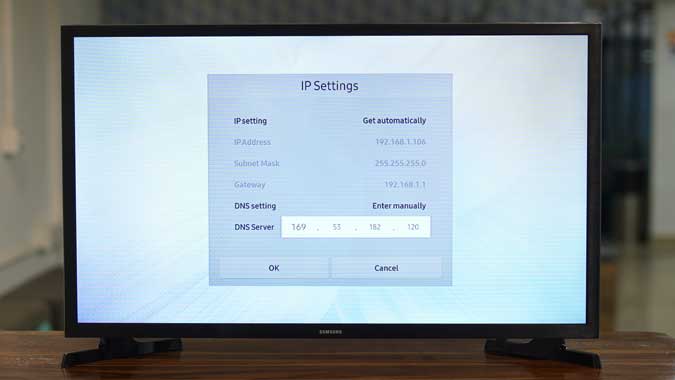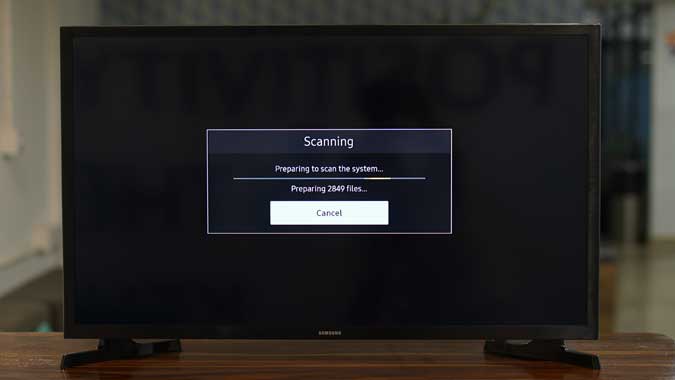Samsung Smart TV (Tizen OS) - Meilleurs trucs et astuces
Si vous avez récemment acheté un téléviseur intelligent Samsung exécutant Tizen OS, vous vous êtes peut-être demandé ce qu'est «SMART» dans un téléviseur. Eh bien, découvrons dans cet article les meilleurs conseils, astuces et autres fonctionnalités cachées de Samsung Smart TV.
1. Utilisez votre smartphone comme télécommande
La plupart des téléviseurs intelligents et des appareils de diffusion en continu vous permettent d'utiliser votre smartphone comme télécommande. Samsung Smart TV n'est pas différent. Cependant, il y a quelques étapes supplémentaires impliquées. Tout d'abord, vous devez installer l'application SmartThings à partir du Play Store ou de l'App Store. Ensuite, enregistrez votre Entrée avec un compte Samsung, si vous n'en avez pas, vous pouvez en créer un ici. Une fois dans L'application, vous retrouverez votre téléviseur Samsung, assurez-vous simplement que votre téléviseur et votre téléphone sont sur le même réseau WiFi. L'application permet de régler le volume, de changer de chaîne, de naviguer à l'aide du pavé tactile et même d'allumer ou d'éteindre le téléviseur.
2. Votre écoute
C'est l'une de mes fonctionnalités préférées de l'application SmartThings, elle vous permet d'acheminer l'audio de votre téléviseur via votre smartphone. Cela peut s'avérer utile lorsque vous souhaitez regarder la télévision tard le soir sans réveiller votre bien-aimée. Vous pouvez simplement connecter une paire d'écouteurs à votre smartphone et activer cette fonctionnalité à partir de l'application SmartThings. Alternativement, vous pouvez également l'utiliser comme audio Chromecast. Par exemple, si vous avez des invités ou si vous organisez une fête, vous pouvez également diffuser de l'audio depuis votre smartphone vers votre téléviseur ou système de musique connecté à votre téléviseur à l'aide de l'application SmartThings.
3. Allumez le téléviseur à l'aide du smartphone
L'application SmartThing vous permet d'éteindre votre téléviseur, mais vous ne pouvez pas le rallumer après l'avoir éteint. Pour résoudre ce problème, vous pouvez activer "Power On with Mobile" dans les paramètres réseau, comme Wake On LAN mais avec l'application SmartThings. Vous avez juste besoin d'aller à Paramètres > Général > Réseau > Paramètres experts > Opération mobile.
4. Saisie intelligente du clavier
Taper sur le téléviseur avec la télécommande est horrible. Heureusement, les téléviseurs intelligents Samsung ont une solution de contournement pour ce problème. Chaque fois que vous voulez taper quelque chose à l'aide du clavier virtuel à l'aide de la télécommande, il vous donne automatiquement la possibilité de sélectionner la prochaine lettre possible. Par exemple, suggérez ".com" une fois que vous avez fini de taper le nom de domaine dans la zone URL. Intelligent et intuitif. Aime la.
Alternativement, vous pouvez acheter une souris à air bon marché d'Amazon qui est non seulement livrée avec une télécommande à air mais aussi un clavier. Nous l'avons essayé avec un téléviseur intelligent Samsung exécutant le dernier système d'exploitation Tizen et cela a très bien fonctionné.
5. La sombre situation
J'adore le mode sombre sur les smartphones et je pense que Samsung propose cette fonctionnalité dans la plupart de sa gamme de téléviseurs intelligents. C'est plus un mode à contraste élevé mais il fait les mêmes choses que le mode sombre. Pour l'activer, il vous suffit d'aller sur Paramètres > Général > Accessibilité > Mode contraste élevé.
6. Solutions environnementales intelligentes
Samsung Smart TV propose différentes solutions environnementales qui vous permettent d'ajuster le téléviseur en fonction de l'environnement. Par exemple, le mode Ambient Light détecte automatiquement la lumière dans la pièce et ajuste la luminosité du téléviseur en conséquence. Il dispose également d'un éclairage de mouvement qui réduit la consommation d'énergie en fonction de vos mouvements. Ainsi, si vous vous endormez en regardant un film, cela réduira automatiquement la luminosité. un salaire. Vous pouvez trouver ces paramètres sous Réglages généraux.
7. Utilisez le clavier et la souris
Même si votre Samsung Smart TV n'est pas livré avec le mode Dex, vous pouvez toujours faire beaucoup de choses sur Internet en utilisant le navigateur Web intégré. Connectez un clavier et une souris sans fil pour naviguer et contrôler l'ensemble de votre téléviseur. Pour ce faire, rendez-vous sur Paramètres > Général > Gestion des périphériques externes > Gestion des périphériques d'entrée > Liste des périphériques Bluetooth. Mettez le clavier et la souris dans le mode d'appairage que vous verrez sur l'écran du téléviseur, cliquez sur l'icône pour vous connecter.
8. Étendez ou mettez en miroir l'écran de votre ordinateur sur le téléviseur
Maintenant que vous avez un clavier et une souris connectés à votre téléviseur, pourquoi ne pas les utiliser pour accéder à distance à votre ordinateur. Les téléviseurs intelligents Samsung sont dotés de la technologie Miracast qui vous permet de refléter ou même d'étendre votre écran Windows. Si votre ordinateur est équipé de Miracast, connectez-le au même réseau Wifi que votre téléviseur et appuyez sur WIN + P > Se connecter à un écran sans fil > Cliquez sur Samsung TV dans la liste. Vous recevrez alors une notification sur le téléviseur pour autoriser la connexion, appuyez sur "ouipour initier la communication.
Si vous ne trouvez pas le téléviseur sur votre ordinateur, vous pouvez essayer de redémarrer les deux appareils, vérifier si les deux appareils sont sur le même réseau ou même utiliser un câble HDMI pour établir une connexion filaire.
9. Mise en miroir du téléphone à la télévision
Il existe plusieurs façons de refléter l'écran de votre smartphone sur un téléviseur, mais l'application Samsung SmartThings en fait une solution en un clic. Une fois connecté au téléviseur, accédez à l'application SmartThings > appuyez sur le téléviseur > révélez les options en appuyant sur les trois points verticaux > sélectionnez Smart View. Alternativement, vous pouvez regarder les chaînes OTA sur votre smartphone à l'aide de l'application SmartThings si vous avez une antenne fixée à l'arrière de votre téléviseur. un salaire.
10. Paramètres de diffusion
AirPlay était une fonctionnalité exclusive d'Apple jusqu'à il y a quelques mois, lorsque Apple a décidé de laisser Samsung l'ajouter à ses téléviseurs intelligents. Vous pouvez désormais dupliquer en toute transparence votre Mac, iPad ou iPhone sur votre Samsung Smart TV. Allez simplement dans Paramètres > Général > Paramètres Airplay > AirPlay.
11. Mode de jeu
Le mode jeu est une petite fonctionnalité astucieuse qui configure votre Smart TV pour les jeux. Un peu de latence peut être gênante et Samsung vise à la réduire. Il offre un mode dédié qui donne la priorité au signal HDMI provenant de votre console de jeu ou de votre ordinateur pour fournir une faible latence et des paramètres d'image optimisés. Vous pouvez activer cette option en accédant à Paramètres > Général > Gestion des périphériques externes > Mode jeu.
12. Activez le mode hospitalité
Votre Smart TV est non seulement intelligente mais aussi trompeuse, elle dispose d'un menu secret conçu pour l'industrie hôtelière. Il a quelques options qui vous permettent de modifier certains paramètres comme le mode d'économie d'énergie, la sélection de la source, la limite de volume, etc. Le code secret pour accéder au mode hospitalité est différent pour chaque téléviseur intelligent, mais vous pouvez essayer ce guide et sélectionner un code pour votre téléviseur. Ma Smart TV a répondu à Muet + 1 + 1 + 9 + Entrée.
13. Changez le DNS sur votre téléviseur
Changer le serveur DNS sur votre Smart TV peut vous aider à débloquer des sites Web géo-restreints, à atteindre des vitesses de navigation plus rapides, etc. Vous pouvez même bloquer les publicités sur votre Samsung Smart TV si vous utilisez Pi-hole. Vous avez juste besoin d'aller à Paramètres > Général > Réseau > État du réseau > Paramètres IP > Configuration DNS > Entrer manuellement > Serveur DNS.
14. Activez Anynet + (HDMI-CEC)
Anynet + (universellement connu sous le nom de HDMI-CEC) vous permet de contrôler votre téléviseur avec une télécommande de périphérique de diffusion en continu (telle qu'une télécommande Firestick) et vice versa. Vous pouvez également diffuser la télévision avec Google Home et Chromecast avec HDMI-CEC. Vous pouvez trouver cette fonctionnalité sous Paramètres > Général > Gestion des périphériques externes > Anynet + (HDMI-CEC).
15. Analysez votre téléviseur à la recherche de virus
Il est toujours recommandé de scanner les périphériques USB lorsqu'ils sont connectés à un ordinateur et les Smart TV ne font pas exception. Les téléviseurs intelligents Samsung vous permettent d'analyser complètement votre téléviseur et vos périphériques USB. Cependant, l'option est cachée derrière les paramètres. Pour analyser votre Smart TV, accédez à Paramètres > Général > Gestionnaire système > Smart Security > Scan.
16. Réinitialisez votre téléviseur intelligent
Enfin, si jamais vous « gâchez » les paramètres de votre Samsung Smart TV, vous pouvez le réinitialiser aux paramètres d'usine et recommencer. Contrairement à d'autres paramètres, cette option est enterrée si profondément que vous ne l'utilisez pas accidentellement. Pour réinitialiser le téléviseur, accédez à Paramètres > Assistance > Autodiagnostic > Réinitialiser.
Trucs et astuces Samsung Smart TV
Voici quelques-uns des conseils, astuces et fonctionnalités cachées qui, à mon avis, seront utiles à la majorité des utilisateurs. Samsung Smart TV offre beaucoup pour son argent grâce à sa base solide d'appareils interconnectés. Essayez ces fonctionnalités sur votre téléviseur intelligent et faites-moi savoir si vous rencontrez des problèmes dans les commentaires ci-dessous.